


平时我们经常会用到共享打印机,这不就有用户刚升级到win11系统用户发现无法连接共享打印机,导致我们不能正常进行办公操作,那么该怎么修复无法连接共享打印机的方法,下面我们就来看看win11系统无法连接共享打印机的方法。
第一种方法:更新win11系统或者删除最近更新补丁
第一步:首先我们鼠标右键win11系统桌面上的开始菜单按钮,在弹出的菜单中选择“设置”选项。
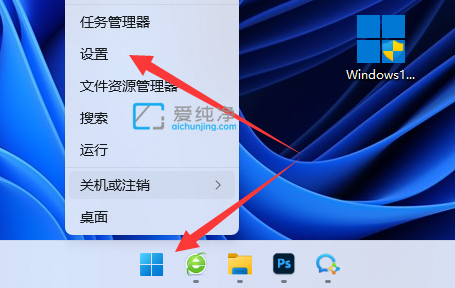
第二步:在弹出的设置窗口中,鼠标点击左下角的“Windows更新”选项。
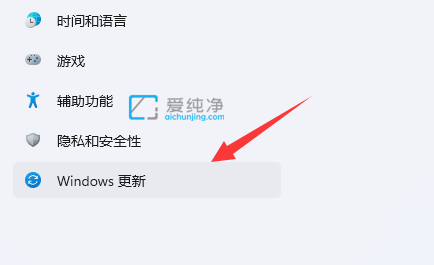
第三步:然后在右侧选择“检查更新”选项,更新一下win11系统版本试试看,如果最近更新过补丁可以删除这个补丁。
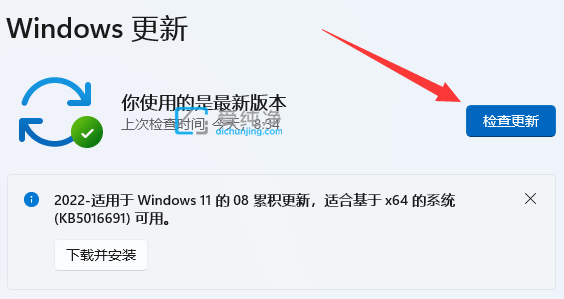
第二种方法:设置win11共享设置
第一步:如果上面的方法更新补丁或者删除补丁之后,还不能共享的话,我们打开win11系统桌面上的“控制面板”选项。

第二步:在打开的控制面板窗口中,鼠标点击“查看网络状态和任务”选项。
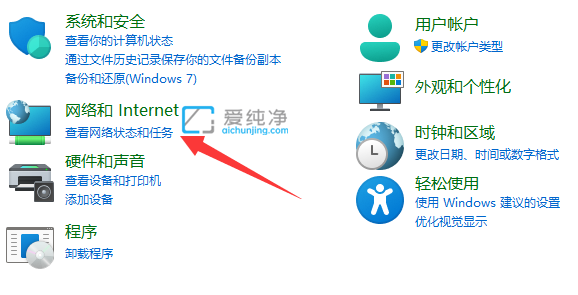
第三步:在网络状态窗口中,鼠标点开左边“更改高级共享设置”选项。
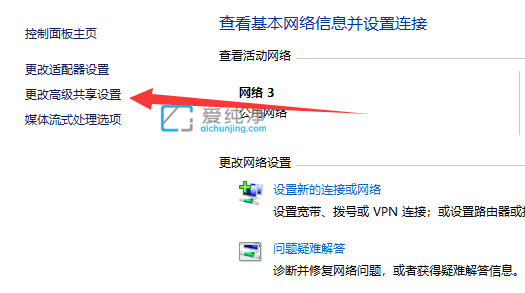
第四步:下拉将“网络发现”和“打印机共享”都启用并保存修改。
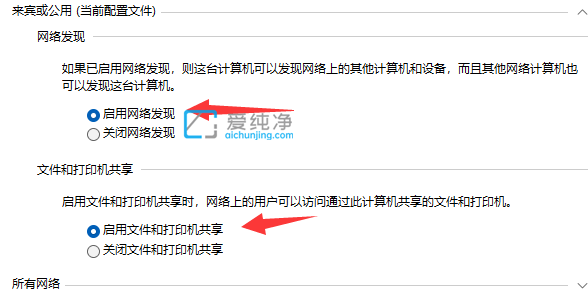
| 留言与评论(共有 条评论) |